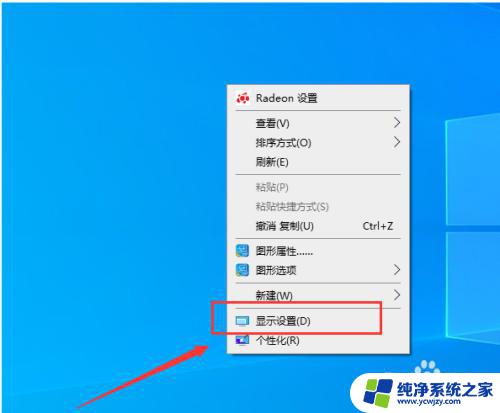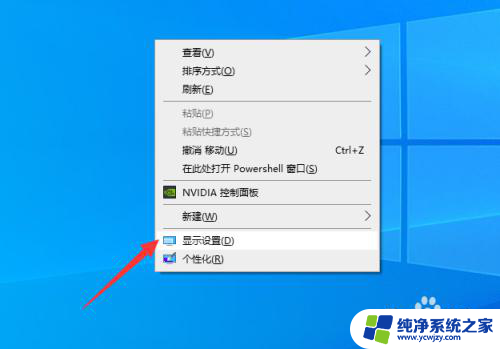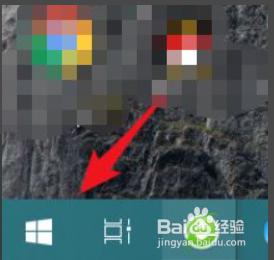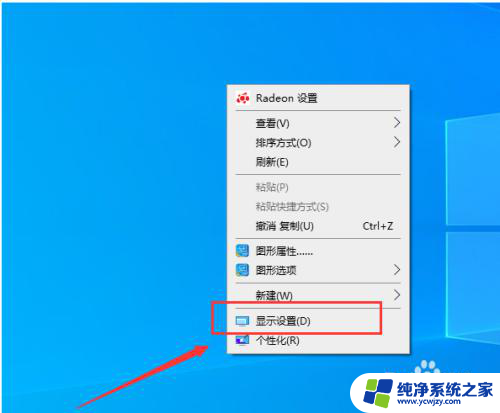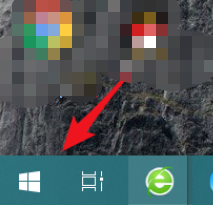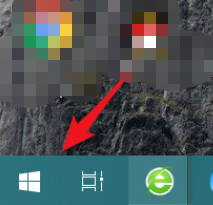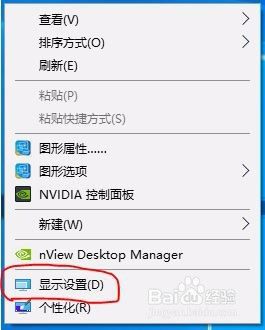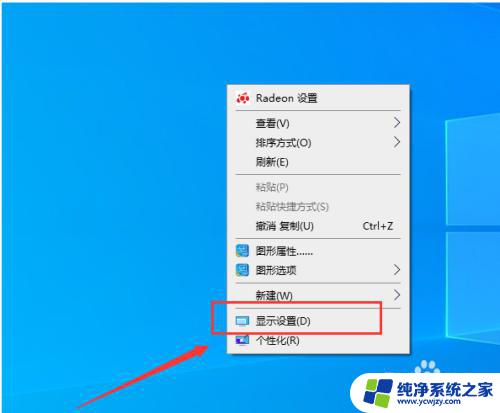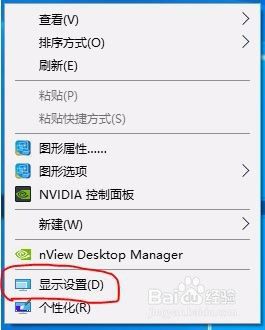电脑扩展屏幕 主副切换 电脑双屏显示设置教程
更新时间:2023-11-29 12:42:38作者:xiaoliu
电脑扩展屏幕 主副切换,电脑扩展屏幕功能是指将计算机的屏幕输出信号同时传输到另外一台显示设备上,实现多屏幕显示的功能,这种设置方式不仅可以提升工作效率,还能提供更广阔的工作空间和视觉体验。在实际应用中,我们需要了解电脑双屏显示的设置方法,以便更好地利用这一功能。本文将为大家介绍电脑扩展屏幕主副切换的设置教程,帮助读者轻松掌握双屏显示的技巧。
操作方法:
1.准备两个显示屏幕右键桌面点击【显示设置】。
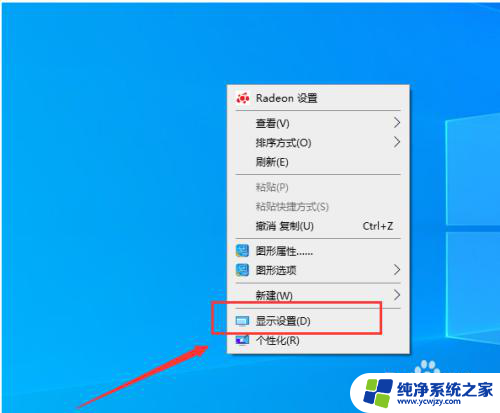
2.进入屏幕显示界面点击右下角的标识选项。
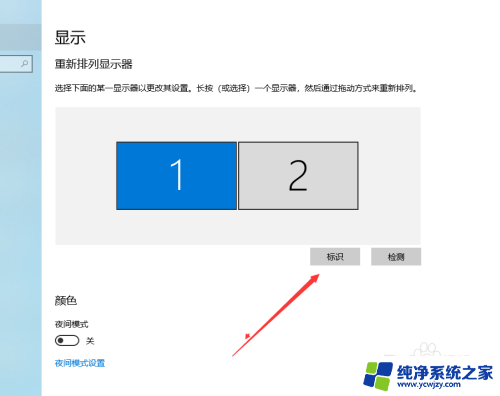
3.查看想要设置为【主屏幕】的左下角【标识序号】。
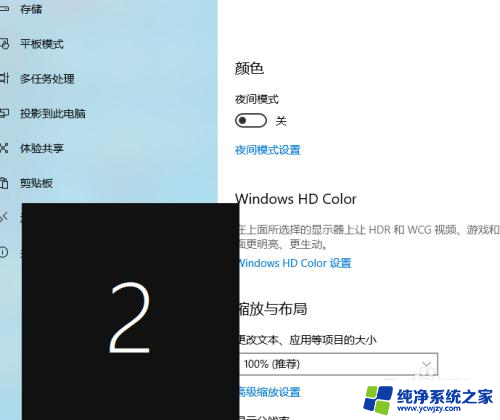
4.选择需要设置主屏幕的上方【标识序号】。
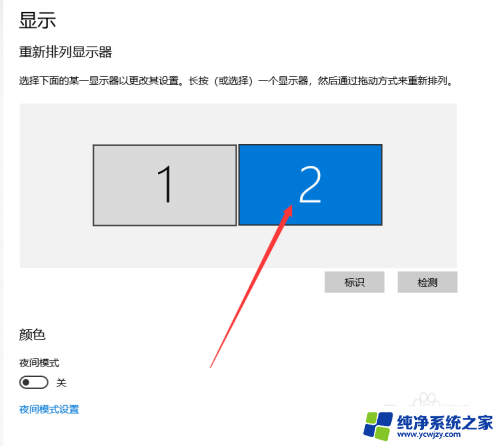
5.进入多显示器设置点击下方设置为【扩展这些显示器】。
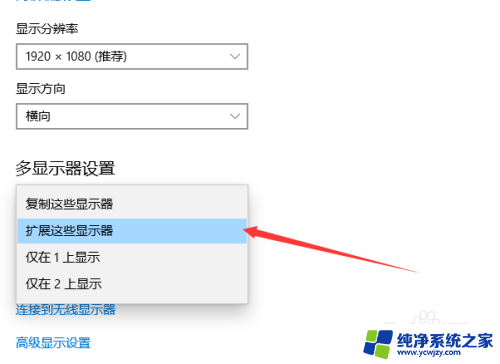
6.勾选下方的设为主显示器操作结束。
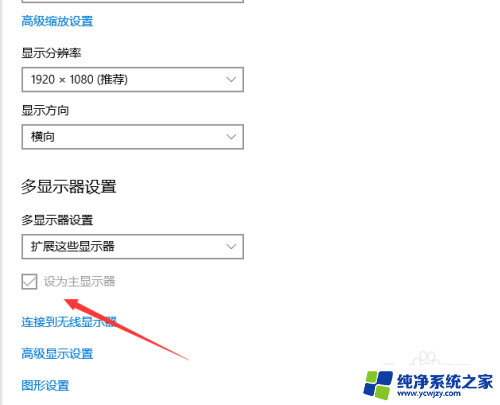
以上就是电脑扩展屏幕主副切换的全部内容,如果你也遇到了同样的情况,不妨参考我的方法来解决,希望对大家有所帮助。